Kako popraviti napake, da ikona datotek in map Windows 10 postane črna
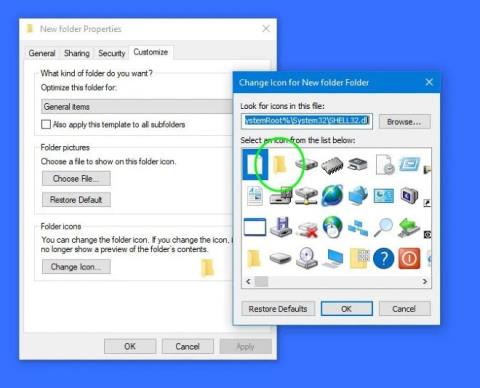
Čeprav ne povzroča nobenih funkcionalnih težav, napaka, da ikone datotek in map Windows 10 postanejo črne, naredi vmesnik vašega računalnika grd.
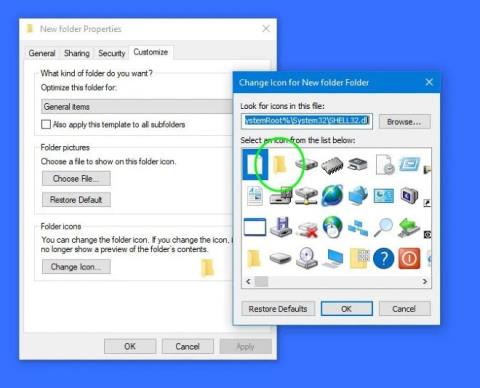
Čeprav ne povzroča nobenih funkcionalnih težav, napaka, da ikone datotek in map Windows 10 postanejo črne, naredi vmesnik vašega računalnika grd. Ta članek vam bo pomagal odpraviti težavo.
Odpravite napako, ko ikone datotek in map Windows 10 postanejo črne
Ta metoda bo trajala nekaj časa, ker morate delati z vsako mapo in datoteko. Takole:
Poleg odpravljanja napak je to tudi način, kako lahko prilagodite svoj računalnik. Namesto privzetih ikon lahko izberete druge.
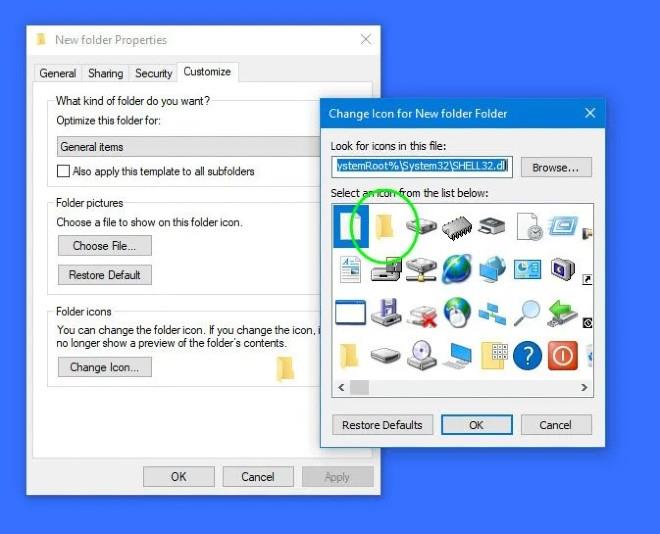
Če ste pravkar naredili kakršne koli spremembe v računalniku in opazite to napako, lahko izvedete obnovitev na prejšnjo točko v času in preverite, ali to rešuje težavo. V spodnjem članku si lahko ogledate, kako izvesti obnovitev sistema:
Če ste pravkar posodobili Windows in opazite to napako, lahko odstranite posodobitev in preverite, ali to rešuje težavo. Kako odstraniti posodobitve sistema Windows, si lahko ogledate v spodnjem članku:
Za ponastavitev ikon za poškodovane datoteke in mape lahko uporabite tudi majhno brezplačno programsko opremo, imenovano Thumbnail Cache Rebuilder. Samo prenesti morate programsko opremo, zagnati datoteko .exe pod skrbnikom, nato izbrati Izbriši predpomnilnik ikon in klikniti Obnovi. Ko programska oprema preneha delovati, morate znova zagnati računalnik.

Včasih tudi stari ali okvarjeni grafični gonilniki povzročajo podobne težave. Zato lahko poskusite posodobiti svoj grafični gonilnik, da vidite, ali je to težavo mogoče rešiti.
Vso srečo!
Način kioska v sistemu Windows 10 je način samo za uporabo ene aplikacije ali dostop do samo 1 spletnega mesta z gostujočimi uporabniki.
Ta vodnik vam bo pokazal, kako spremenite ali obnovite privzeto lokacijo mape Camera Roll v sistemu Windows 10.
Urejanje datoteke gostiteljev lahko povzroči, da ne morete dostopati do interneta, če datoteka ni pravilno spremenjena. Naslednji članek vas bo vodil pri urejanju datoteke gostiteljev v sistemu Windows 10.
Če zmanjšate velikost in kapaciteto fotografij, jih boste lažje delili ali pošiljali komurkoli. Zlasti v sistemu Windows 10 lahko z nekaj preprostimi koraki množično spreminjate velikost fotografij.
Če vam zaradi varnosti ali zasebnosti ni treba prikazati nedavno obiskanih predmetov in mest, jih lahko preprosto izklopite.
Microsoft je pravkar izdal Windows 10 Anniversary Update s številnimi izboljšavami in novimi funkcijami. V tej novi posodobitvi boste videli veliko sprememb. Od podpore za pisalo Windows Ink do podpore za razširitev brskalnika Microsoft Edge, meni Start in Cortana sta bila prav tako bistveno izboljšana.
Eno mesto za nadzor številnih operacij neposredno na sistemski vrstici.
V operacijskem sistemu Windows 10 lahko prenesete in namestite predloge pravilnika skupine za upravljanje nastavitev Microsoft Edge in ta vodnik vam bo pokazal postopek.
Temni način je vmesnik s temnim ozadjem v sistemu Windows 10, ki računalniku pomaga varčevati z energijo baterije in zmanjša vpliv na oči uporabnika.
Opravilna vrstica ima omejen prostor in če redno delate z več aplikacijami, vam lahko hitro zmanjka prostora, da bi lahko pripeli več priljubljenih aplikacij.









